Použite disk RAM na zníženie zápisu na jednotkách SSD
- Kategórie: Návody
Rýchlosť zápisu pevných diskov je zvyčajne nižšia ako rýchlosť čítania. Zápisové operácie na pomalých SSD diskoch môžu spomaliť výkon systému a znížiť životnosť disku; to sa týkalo najmä pevných a pevných diskov prvej a druhej generácie.
Špecializované programy ako napr Vylepšenie jednotky SSD alebo Flash Fire pomáhať používateľovi pri optimalizácii systému pre pevné disky.
Poskytli sme aj tipy optimalizácia systému Windows pre disky SSD v minulosti, ktorá okrem iného navrhovala presunúť cache z SSD na inú jednotku.
Tento tip bol problematický, najmä pre používateľov, ktorí používali SSD výlučne na zariadení.
Riešenie pre týchto používateľov je na účely ukladania do vyrovnávacej pamäte použite disk RAM , Disky RAM, niekedy nazývané aj jednotky RAM, sú úložné zariadenia, ktoré na ukladanie údajov používajú počítačovú pamäť.
Toto je samozrejme iba uskutočniteľná alternatíva, ak má počítač dostatok systémovej pamäte, ktorú je možné ušetriť pre disk RAM. Akýkoľvek počítač s tromi alebo viacerými gigabajty počítačovej pamäte by mal byť schopný spustiť disk RAM pre účely ukladania do vyrovnávacej pamäte.
Tento článok sa zaoberá vytvorením disku RAM a vysvetľuje, ako presunúť vyrovnávaciu pamäť z SSD na disk RAM.
Použitie disku RAM
Používatelia Windows si môžu vybrať z rôznych aplikácií Ramdisk. Pokryli sme sa Ramdisk.sys v minulosti napríklad použije Dataram ramdisk softvér tentoraz.
aktualizovať : Spoločnosť znížila maximum zo 4 Gigabajtov na 1 Gigabajty. Aj keď to pre mnohé úlohy stále postačuje, odporúčame vám skúsiť Ramdisk.sys alebo poslednú freewarovú verziu Softperfect Ramdisk, ktorú si môžete stiahnuť kliknutím na nasledujúci odkaz: ramdisk_348setup.zip Proces vytvárania je podobný ako v prípade Dataram RAMDIsk. , KONIEC
Bezplatná verzia produktu Dataram RAMDisk podporuje ramdisk až do veľkosti 1 GB. To je dostatočné na presun vyrovnávacej pamäte na disk RAM a tiež na niektoré ďalšie použitia.
Po inštalácii spustite Dataram RAMDisk Configuration Utility. Tento nástroj je uvedený v položke ponuky Štart Dataram Ramdisk.

Disk RAM je nakonfigurovaný na karte Nastavenia. Tu je možné definovať nastavenia veľkosti, systému súborov a bootovacieho sektora. Koľko pamäte by ste mali zmeniť na disk RAM? Závisí to od nainštalovanej pamäte a požadovanej veľkosti adresárov vyrovnávacej pamäte. Ak má počítač 4 GB RAM, môžete napríklad nastaviť disk RAM na 512 megabajtov a podľa potreby ho upraviť jedným alebo druhým smerom.
Jednou z možností, ako zistiť, koľko pamäte je možné využiť, je otvoriť Správcu úloh systému Windows stlačením klávesov Ctrl-Shift-Esc, prepnúť na kartu Výkon a pozrieť sa na časť fyzickej pamäte. Použitie polovice barana pod dostupnou sekciou je zvyčajne bezpečná stávka.
Systém súborov môže byť Fat16 alebo Fat32. Používatelia, ktorí dávajú prednosť NTFS alebo inému systému súborov, musia po vytvorení vybrať disk bez formátovania a formátovať disk v systéme Windows.
Kliknutím na Spustiť RAMDisk disk vytvoríte a priradíte mu písmeno voľného disku.

Jednotka f: na obrázku vyššie je novo vytvorený disk RAM.
Druhým krokom procesu je konfigurácia aplikácií a operačného systému tak, aby využíval disk RAM zmenou adresárov vyrovnávacej pamäte na umiestnenie na novom ramdrive.
Uvádzame príklady dočasných priečinkov súborov Windows, vyrovnávacej pamäte prehliadača Firefox a Internet Explorer.
Dočasné priečinky systému Windows
Priebežné adresáre systému Windows sú uložené v premenných prostredia systému. Najjednoduchší spôsob, ako otvoriť konfiguračné okno, je stlačenie programu Windows-Pause na klávesnici a výber rozšíreného nastavenia systému na bočnom paneli otvoreného okna.
Prejdite na kartu Spresnenie v časti Vlastnosti systému a kliknite na položku Premenné prostredia. Tu máme užívateľské premenné a systémové premenné.
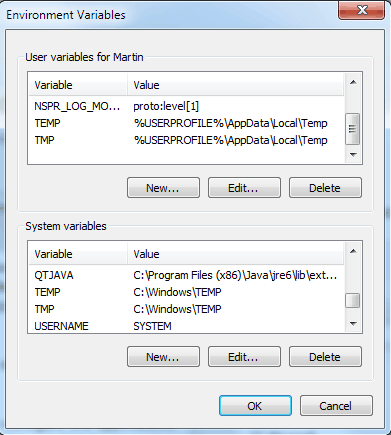
Kandidátmi sú napríklad TEMP a TMP a užívateľské premenné. Môžu byť upravené výberom každého z nich a kliknutím na Upraviť. Jednoducho zadajte novú cestu do poľa premennej hodnoty a ponechajte názov premennej tak, ako je.

Zmena vyrovnávacej pamäte prehliadača Firefox
Otvorte webový prehľadávač Firefox a do panela s adresou Firefox napíšte about: config. Do poľa filtra zadajte browser.cache.disk.parent_directory a dvakrát kliknite na parameter.
na to, aby to fungovalo, musíte si v prehliadači Firefox vytvoriť novú predvoľbu:
- Keď ste o: config, kliknite pravým tlačidlom myši v hlavnom poli a vyberte Nový> Reťazec.
- Pomenujte reťazec browser.cache.disk.parent_directory.
- Potom naň dvakrát kliknite a zadajte cestu, ktorú má Firefox používať pre svoju vyrovnávaciu pamäť, napr. F: cache

Vyrovnávacia pamäť programu Internet Explorer
Otvorte program Microsoft Internet Explorer a kliknite na Nástroje> Možnosti siete Internet. Možnosti siete Internet sú dostupné aj z ovládacieho panela systému Windows.
Kliknutím na Nastavenia vedľa histórie prehľadávania na karte Všeobecné a na Presunúť priečinok v ďalšom okne presuniete dočasný priečinok Internetové súbory na disk RAM.

Ďalšou výhodou je použitie vyrovnávacej pamäte na umiestnenie do vyrovnávacej pamäte. Disk RAM sa automaticky vypne pri vypínaní, čo znemožňuje obnovenie týchto súborov z vyrovnávacej pamäte (pokiaľ nie je zaskočenie berana urobené krátko po vypnutí).
Jednotky Solid State Drives ťažia zo znížených operácií zápisu a niektoré operácie môžu dokonca dokonca mierne zrýchliť.